Als je bij meerdere afspraaktypes tegelijk een instelling wil wijzigen, dan kan je daar nu de 'Instellingen in bulk updaten' voor gebruiken.
Waar vind je de Bulk update instellingen?
Log in in je Vecteraprofiel en ga naar Afspraakplanning.
Ga naar 'Afspraaktypes' en klik op 'Instellingen in bulk updaten'.

Nu kan je de instellingen activeren en aanpassen, daarna selecteer je de afspraaktypes waar de wijzigingen worden aangebracht.
Hoe werkt het?
Zodra je de bulk updates pagina hebt geopend, voer je 3 stappen uit om de instellingen van één of meerdere afspraaktypes tegelijk aan te passen.
Activeer instellingen en pas ze aan
In de eerste stap update je één of meerdere instellingen.
Activeer de knop naast de instellingen die je wil aanpassen. Als de knop groen is, wordt die instelling aangepast na het opslaan van de pagina. vb. Duration
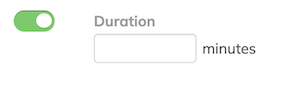
Selecteer of vul de informatie aan vb. Duration = 30 minutes
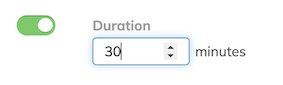
Je kan bovenstaande stappen doorvoeren voor volgende instellingen:
Active or inactive appointment types (= actieve of inactieve afspraaktypes)
Duration (= duurtijd)
Show availability in increments of x minutes (= toon beschikbaarheid per x minuten)
Allow bookings up to x days in the future (= sta boekingen toe tot x dagen in de toekomst)
Minimum buffer before booking (= minimum buffer voor het inboeken)
Booking start & end date (=start- en einddatum beschikbare periode)
Unavailabilities (= onbeschikbaarheden)
Buffer before and after meeting (= buffer voor en na meeting)
Availability (= beschikbaarheden)
Kies afspraaktypes waarvoor de wijzigingen gelden
In deze stap selecteer je de afspraaktypes waarvoor de wijzigingen uit bovenstaande stap gelden.

Indien jij en jouw team heel wat afspraaktypes hebben gecreëerd, kan je de filter gebruiken om naar heel specifieke afspraaktypes te zoeken.

Als je een team afspraaktype selecteert, dan worden de instellingen aangepast voor alle hosts die voor dit afspraaktype beschikbaar zijn!
Klik op Save
Teambeheerders vs niet-beheerders
Zowel beheerders als niet-beheerders kunnen afspraaktypes in bulk updaten, maar er is een verschil in welke afspraaktypes ze kunnen aanpassen.
Teambeheerders
Teambeheerders kunnen alle afspraaktypes in het team aanpassen. Dit omvat:
hun persoonlijke afspraaktypes
persoonlijke afspraaktypes van andere teamleden
team afspraaktypes

Opmerking: in bovenstaande afbeelding is 'My name' een teambeheerder en is 'Chris' een niet-beheerder.
Niet-beheerders
Niet-beheerders kunnen hun persoonlijke afspraaktypes in bulk updaten.

Het Vectera team kijkt uit naar jouw feedback. Ons doel is om jouw ervaring in online meetings steeds te verbeteren! Kun je niet wachten om aan de slag te gaan? Log in op jouw account of start met de gratis proefperiode van Vectera!